הסמן ב- Windows 10 אינו דברמרתק. זה לא מודע להקשר ואם אתה משתמש בטפט כהה, או שאתה משתמש בעיצוב האפל ב- Windows 10 1809, אתה עלול לאבד אותו לעתים קרובות יותר מאשר אם לא היית. קשה יותר למצוא אם אתה משתמש במעבד תמלילים או אפילו בעורך טקסט פשוט. אם ברצונך לשפר את נראות מצביע העכבר מבלי להתקין אפליקציות של צד שלישי, עליך לבחון את קלות הגדרות הגישה שיש ל- Windows 10.
שפר את נראות מצביע העכבר
פתח את אפליקציית ההגדרות ועבור לקבוצת ההגדרות של קלות הגישה.

בקבוצת ההגדרות של נוחות גישה, עבור אלהכרטיסייה גודל הסמן והצבע. כאן תוכלו לשנות את האופן שבו מצביע העכבר מתקשר עם תוכן המסך וגודל הסמן. המחוון שתראה תחת 'שנה עובי הסמן' יאפשר לך לשנות את מידת העובי של תו ה caret.
מתחת לזה אתה יכול לשנות את צבע ברירת המחדל שלהסמן. אתה יכול להגדיר את זה לבן, או שחור אבל האפשרות השלישית, שמשנה את צבע הסמן בהתאם לאלמנט שמאחוריה היא האפשרות הטובה ביותר אם יש לך לקות ראייה. אם הסמן מעל אלמנט קל יותר, הסמן יהפוך לשחור וכך יקל יותר לראות. אם הסמן ממוקם מעל אלמנט כהה יותר על המסך, הוא יהפוך לבן.
ניתן גם לשנות את גודל המצביע אם כי יש רק שלושה גדלים לבחירה.
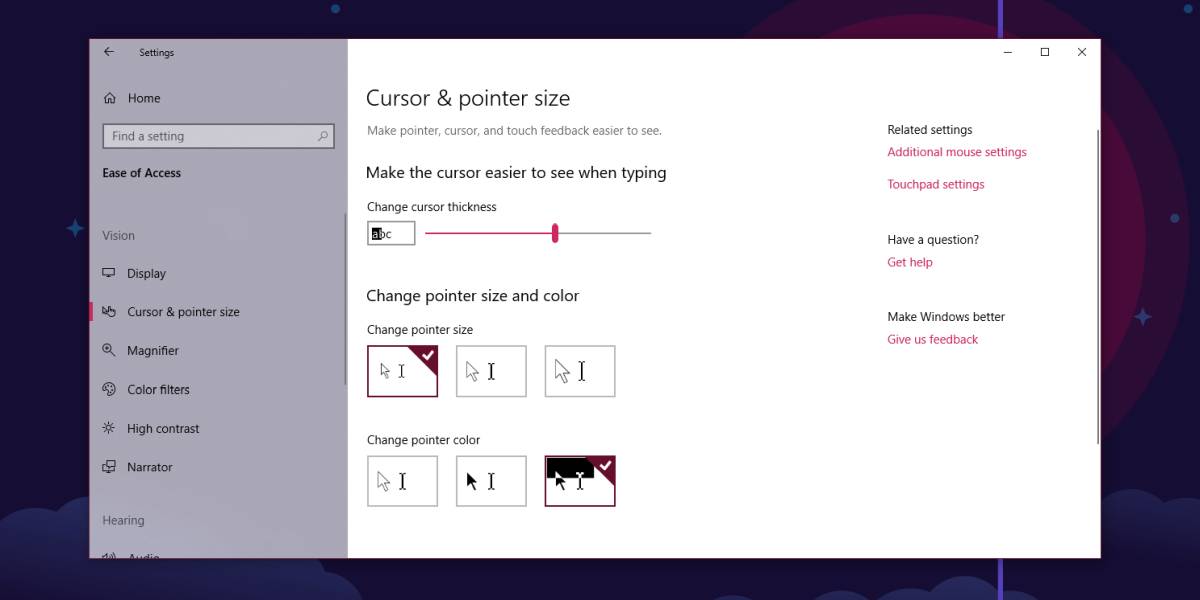
עם זאת, הדבר אמור לשפר את נראות הסמןזה לא, עדיין יש לך אפשרויות נוספות לעזור בשיפור זה. חזור לממשק היישומים ההגדרות הראשי, ועבור לקבוצת ההגדרות של התקנים. בחר בלשונית העכבר, ובתחתיתה, או איפשהו בצד ימין, תראה 'הגדרות עכבר נוספות'. לחץ עליו.
כאן אתה יכול להגדיר סמן מותאם אישית. אם הצבעים והגדלים המוגדרים כברירת מחדל אינם מספיקים, תוכלו למצוא סמנים בעלי ניגודיות גבוהה באופן מקוון שיסייעו בליקויי ראייה. זה עשוי להימשך זמן מה עד שתמצא מערכת טובה עם ערכת תמונות שלמה או לרוב שלמה עבור הסמן. עלינו להזהיר אתכם כי סמנים, בשלב מסוים, שימשו להתאמה אישית של שולחנות עבודה לשם הכיף. הם כללו דברים כמו מצביעים עם שביל כוכבים או דמויות מהבהבות כל הזמן. בזמנו הם גם נשאו וירוסים ולכן כשאתה מוריד ומתקין סמנים מותאמים אישית, וודא שהם בטוחים לשימוש.




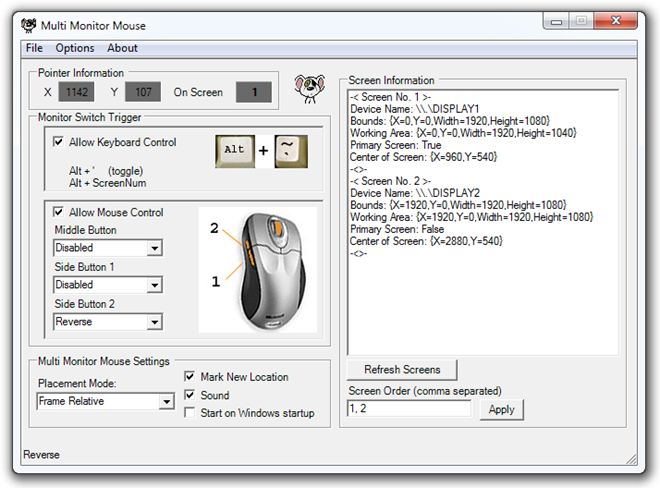







הערות